#Linux-CentOS
- 刚开始用博客,不知道怎么用LaTeX编译,只能先输出成图片了
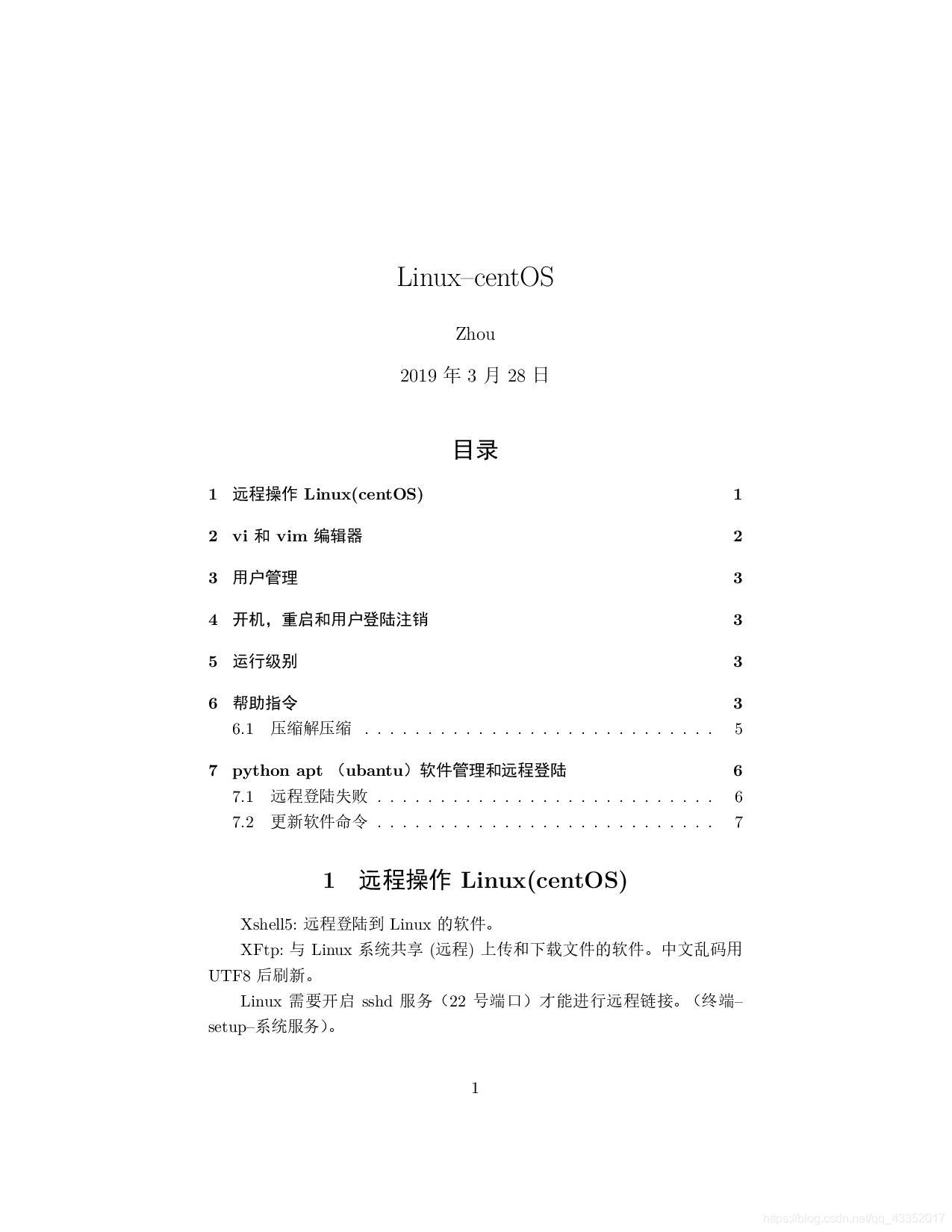
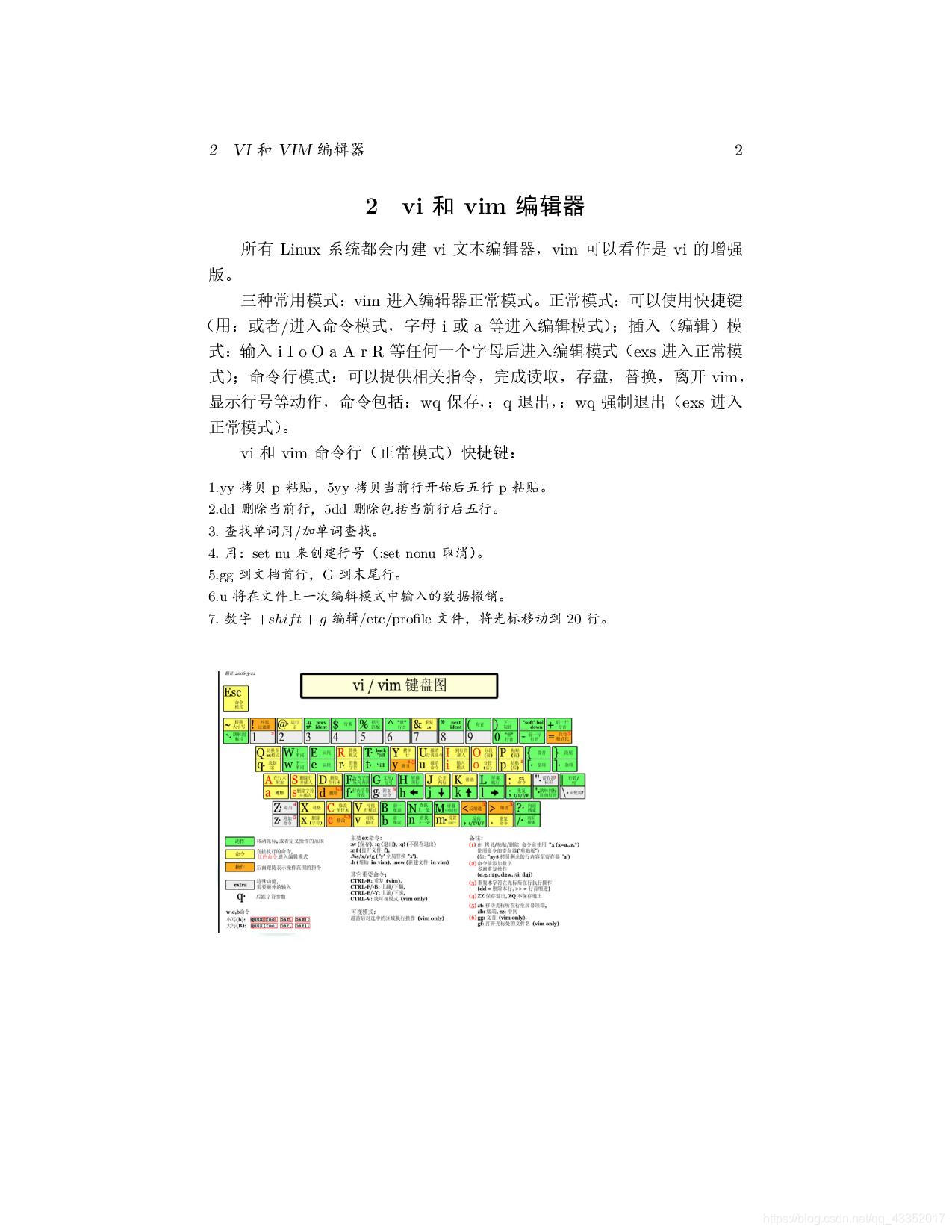
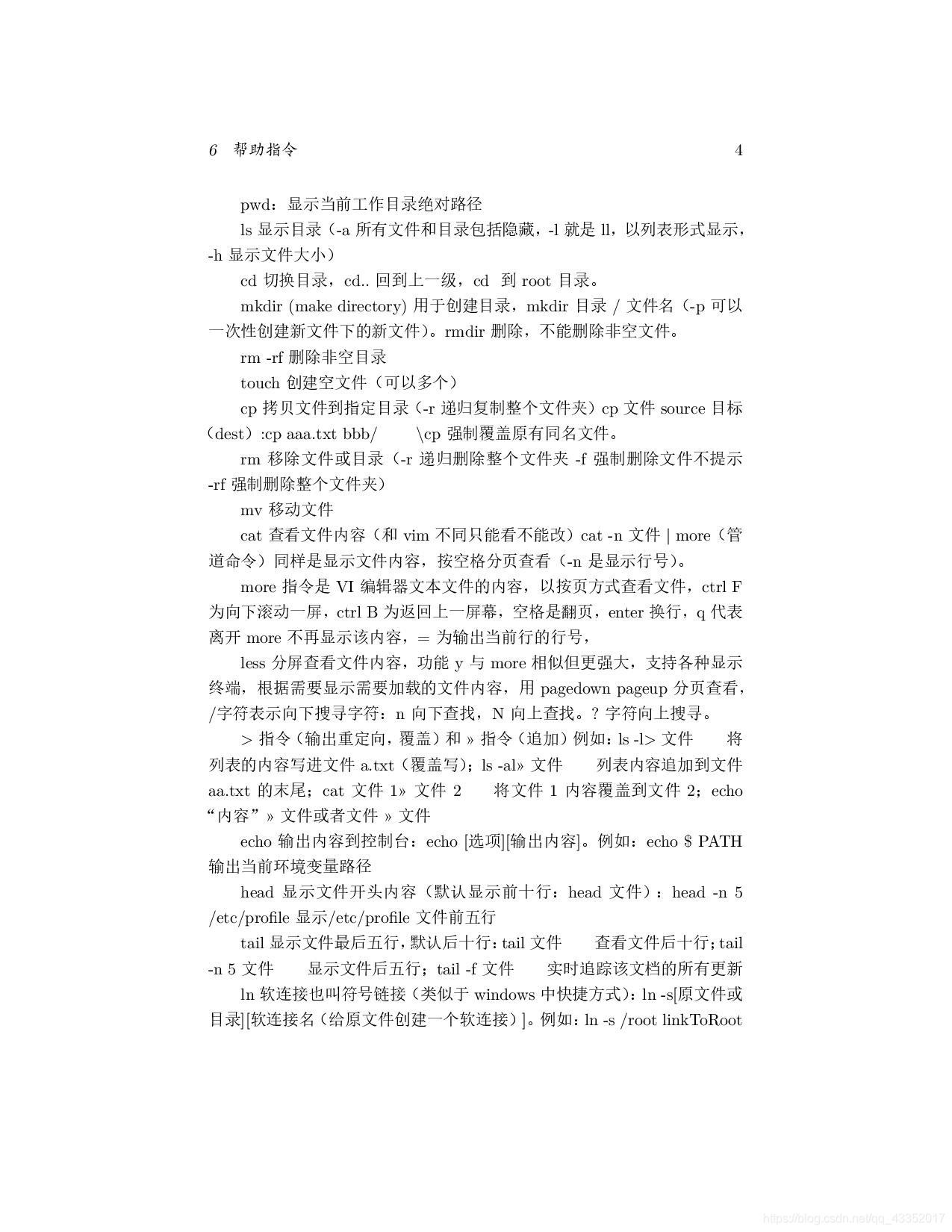
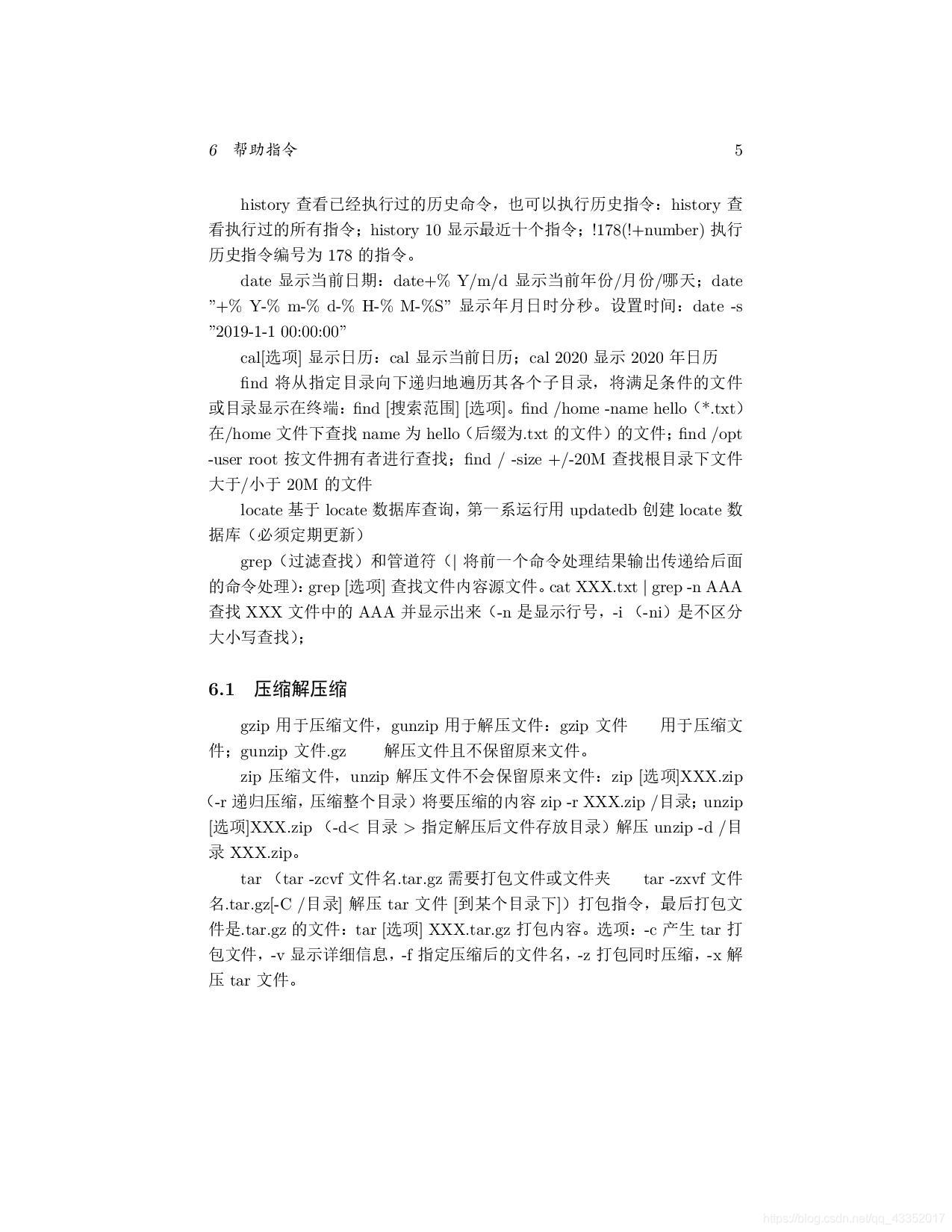
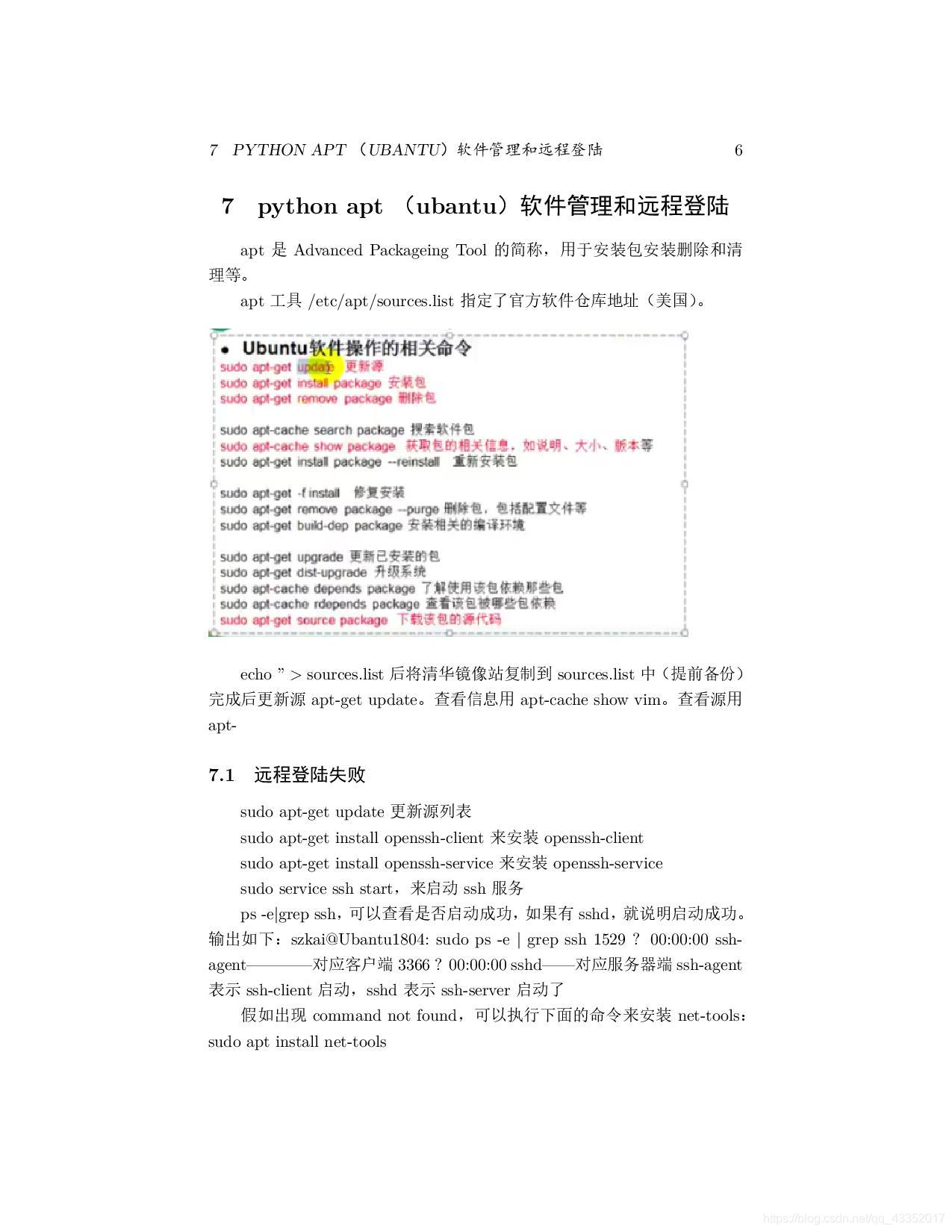

#附上LaTeX简单源码:
\documentclass[UTF8]{ctexart}
\usepackage{float}
\usepackage{graphicx}
\title{Linux–centOS}
\author{Zhou}
\begin{document}
\maketitle
\tableofcontents
\section{远程操作Linux(centOS)}
Xshell5:远程登陆到Linux的软件。
XFtp:与Linux系统共享(远程)上传和下载文件的软件。中文乱码用UTF8后刷新。
Linux需要开启sshd服务(22号端口)才能进行远程链接。(终端–setup–系统服务)。
\section{vi 和 vim编辑器}
所有Linux系统都会内建vi文本编辑器,vim 可以看作是vi 的增强版。
三种常用模式:vim进入编辑器正常模式。
正常模式:可以使用快捷键(用 :或者/进入命令模式,字母i或a等进入编辑模式);
插入(编辑)模式:输入i I o O a A r R 等任何一个字母后进入编辑模式(exs进入正常模式);
命令行模式:可以提供相关指令,完成读取,存盘,替换,离开vim,显示行号等动作,命令包括:wq保存,:q退出,:wq强制退出(exs进入正常模式)。
vi 和vim 命令行(正常模式)快捷键:
\begin{table}[H]
\zihao{-5}\kaishu
1.yy拷贝p粘贴,5yy拷贝当前行开始后五行p粘贴。
2.dd删除当前行,5dd删除包括当前行后五行。
3.查找单词用/加单词查找。
4.用:set nu 来创建行号(:set nonu 取消)。
5.gg到文档首行,G到末尾行。
6.u将在文件上一次编辑模式中输入的数据撤销。
7.数字+shift+g+shift+g+shift+g编辑/etc/profile 文件,将光标移动到20行。
\end{table}
\begin{figure}[H]
\includegraphics[scale=0.2]{vi_vim.png}
\end{figure}
\section{用户管理}
useradd XXX增加新用户
,passwd XXX修改密码吗,
su - XXX修改连接用户,
groupadd 增加组,
useradd -g 组名 用户名 增加新用户到组,
useradd -d 目录 用户名 增加用户到目录下,
usermod -g 组名 用户名 修改用户到组,userdel (-r) 删除用户。
\section{开机,重启和用户登陆注销}
shutdown
shutdown -h now\qquad 立即关机
shutdown -h 1\qquad 1分钟后关机
shutdown -r now\qquad 立即重启
halt\qquad 关机
reboot\qquad 重启
sync\qquad 把内存的数据同步到磁盘(开机关机前都应先执行sync命令)
尽量不用root账号登陆,可以以普通用户登陆再用"su-用户名"切换成系统管理员身份。输入logout即可注销账户。
\section{运行级别}
0:关机,1:找回丢失密码,2:多用户无网络服务,3:多用户有网络服务,4:保留,5:图形级别,6:重启。
运行级别配置文件在/etc/inittab 目录下,切换到指定运行级别用命令init 0123456 。
找回丢失root密码(忘记密码):进入单用户模式,修改密码,单用户模式下root不需要密码就可以登录。开机时按enter键,再按e,选中第二条(编辑内核)输入e,输入 1,enter键,再输入b,这时进入单用户模式,使用passwd 修改密码。PS:PS:PS:只有在Linux服务器上修改,也就是说服务器必须在身边。
\section{帮助指令}
man 和 help
pwd:显示当前工作目录绝对路径\qquad
ls 显示目录(-a 所有文件和目录包括隐藏,-l 就是ll,以列表形式显示,-h显示文件大小)
cd 切换目录,cd…回到上一级,cd~ 到root目录。
mkdir (make directory) 用于创建目录,mkdir 目录 / 文件名 (-p 可以一次性创建新文件下的新文件)
。rmdir 删除,不能删除非空文件。
rm -rf 删除非空目录
touch 创建空文件(可以多个)
cp 拷贝文件到指定目录(-r 递归复制整个文件夹) cp 文件 source 目标(dest):cp aaa.txt bbb/ \qquad\textbackslash cp 强制覆盖原有同名文件。
rm 移除文件或目录(-r 递归删除整个文件夹 -f 强制删除文件不提示 -rf 强制删除整个文件夹)
mv 移动文件
cat 查看文件内容(和vim 不同只能看不能改)cat -n 文件 | more(管道命令)同样是显示文件内容,按空格分页查看(-n 是显示行号)。
more 指令是VI编辑器文本文件的内容,以按页方式查看文件,ctrl F 为向下滚动一屏,ctrl B 为返回上一屏幕,空格是翻页,enter换行,q代表离开more不再显示该内容,= 为输出当前行的行号,
less 分屏查看文件内容,功能y与 more 相似但更强大,支持各种显示终端,根据需要显示需要加载的文件内容,用pagedown pageup 分页查看,/字符 表示向下搜寻字符:n向下查找,N向上查找。?字符 向上搜寻。
指令(输出重定向,覆盖)和 >> 指令(追加)
例如:ls -l>文件\qquad 将列表的内容写进文件a.txt(覆盖写);ls -al>>文件\qquad 列表内容追加到文件aa.txt的末尾;cat 文件1>>文件2\qquad 将文件1内容覆盖到文件2;echo “内容”>>文件 或者文件>>文件
echo输出内容到控制台:echo [选项][输出内容]。例如:echo $ PATH 输出当前环境变量路径
head 显示文件开头内容(默认显示前十行:head 文件):head -n 5 /etc/profile 显示/etc/profile文件前五行
tail 显示文件最后五行,默认后十行:tail文件\qquad 查看文件后十行;tail -n 5 文件\qquad 显示文件后五行;tail -f 文件\qquad 实时追踪该文档的所有更新
ln 软连接也叫符号链接(类似于windows中快捷方式):ln -s[原文件或目录][软连接名(给原文件创建一个软连接)]。例如:ln -s /root linkToRoot
history 查看已经执行过的历史命令,也可以执行历史指令:history 查看执行过的所有指令;history 10显示最近十个指令;!178(!+number)执行历史指令编号为178的指令。
date 显示当前日期:date+% Y/m/d 显示当前年份/月份/哪天;date "+% Y-% m-% d-% H-% M-%S"显示年月日时分秒。设置时间:date -s “2019-1-1 00:00:00”
cal[选项] 显示日历:cal显示当前日历;cal 2020显示2020年日历
find 将从指定目录向下递归地遍历其各个子目录,将满足条件的文件或目录显示在终端:find [搜索范围] [选项]。find /home -name hello(*.txt) 在/home文件下查找name为hello(后缀为.txt的文件)的文件;find /opt -user root按文件拥有者进行查找;find / -size +/-20M 查找根目录下文件大于/小于20M的文件
locate 基于locate数据库查询,第一系运行用updatedb创建locate数据库(必须定期更新)
grep(过滤查找)和管道符(| 将前一个命令处理结果输出传递给后面的命令处理) :grep [选项] 查找文件内容 源文件。cat XXX.txt | grep -n AAA 查找XXX文件中的AAA并显示出来(-n 是显示行号,-i (-ni)是不区分大小写查找);
\subsection{压缩解压缩}gzip用于压缩文件,gunzip用于解压文件:gzip 文件\qquad 用于压缩文件;gunzip 文件.gz \qquad 解压文件且不保留原来文件。
zip 压缩文件,unzip 解压文件不会保留原来文件:zip [选项]XXX.zip (-r 递归压缩 ,压缩整个目录)将要压缩的内容 zip -r XXX.zip /目录;unzip [选项]XXX.zip (-d<目录> 指定解压后文件存放目录)解压 unzip -d /目录 XXX.zip。
tar (tar -zcvf 文件名.tar.gz 需要打包文件或文件夹\qquad tar -zxvf 文件名.tar.gz[-C /目录] 解压tar文件[到某个目录下])打包指令,最后打包文件是.tar.gz 的文件:tar [选项] XXX.tar.gz 打包内容。选项:-c 产生tar打包文件,-v显示详细信息,-f指定压缩后的文件名,-z 打包同时压缩,-x 解压tar文件。
\section{python apt (ubantu)软件管理和远程登陆}
apt 是Advanced Packageing Tool 的简称,用于安装包安装删除和清理等。
apt 工具 /etc/apt/sources.list 指定了官方软件仓库地址(美国)。
\begin{figure}[H]
\includegraphics[scale=0.6]{ubantu_apt.png}
\end{figure}
echo ‘’ > sources.list 后将清华镜像站复制到sources.list 中(提前备份)完成后更新源 apt-get update。查看信息用apt-cache show vim。查看源用apt-
\subsection{远程登陆失败}
sudo apt-get update更新源列表
sudo apt-get install openssh-client 来安装openssh-client
sudo apt-get install openssh-service 来安装openssh-service
sudo service ssh start,来启动ssh服务
ps -e|grep ssh,可以查看是否启动成功,如果有sshd,就说明启动成功。
输出如下:
szkai@Ubantu1804:~sudo ps -e | grep ssh
1529 ? 00:00:00 ssh-agent------------对应客户端
3366 ? 00:00:00 sshd------对应服务器端
ssh-agent表示ssh-client启动,sshd表示ssh-server启动了
假如出现command not found,可以执行下面的命令来安装net-tools: sudo apt install net-tools
\subsection{更新软件命令}
apt-get是可以直接使用的,格式为
sudo apt-get install/delete package
sudo apt-get -f install 修复安装
sudo apt-get dist-upgrade 升级系统
sudo apt-get upgrade 更新已安装的包
apt-get source package 下载该包的源代码
sudo apt-get build-dep package 安装相关的编译环境
sudo apt-get clean && sudo apt-get autoclean 清理无用的包
pip需要安装才能使用,配合virtualenvwrapper会锦上添花。安装过程如下(适用Ubuntu 10.10及以上版本),使用格式为:pip install package。
sudo apt-get install python-pip python-dev build-essential
sudo pip install --upgrade pip
sudo pip install --upgrade virtualenv
\end{document}





 本文围绕Linux CentOS展开,介绍了远程操作软件、vi和vim编辑器使用、用户管理、开关机及运行级别设置等内容。还提及帮助指令、文件操作、压缩解压缩方法,以及Python apt软件管理、远程登陆问题解决和更新软件命令等信息技术相关知识。
本文围绕Linux CentOS展开,介绍了远程操作软件、vi和vim编辑器使用、用户管理、开关机及运行级别设置等内容。还提及帮助指令、文件操作、压缩解压缩方法,以及Python apt软件管理、远程登陆问题解决和更新软件命令等信息技术相关知识。
















 1676
1676

 被折叠的 条评论
为什么被折叠?
被折叠的 条评论
为什么被折叠?








